BIM FILM 虚拟施工系统是一款基于建筑信息模型(BIM)技术的数字化建筑施工管理工具。该系统利用先进的虚拟现实、三维建模、云计算和人工智能等技术,为建筑施工提供了一个全方位、可视化的虚拟施工环境。通过在虚拟环境中模拟建筑施工过程,帮助项目团队提前发现和解决潜在的问题,提高施工效率,确保项目顺利进行。
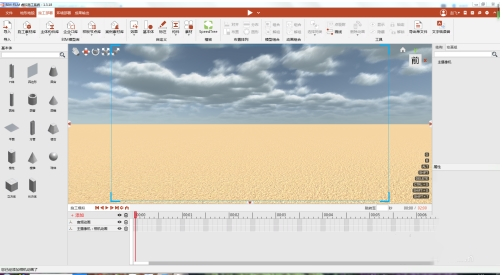
首先用revit创建该技术工艺所需的钢柱钢梁模型及丝杠对接器的模型,通过Twinmotion插件导出FBX格式文件
1)Twinmotion插件导出设置中,合并选项选择按族合并;
打开BIM-FILM软件,新建一个场景文件,地貌可根据工程实际情况选择,本文选择土地,如图所示:

1)将Revit导出的FBX格式的文件分别导入到BIM-FILM软件中,导入设置中合并选项选择保留层次结构,这里需要说明的是Revit导出的FBX格式文件其Z轴方向与BIM-FILM场景中Z轴方向不一致,需沿着X轴旋转90°,并在属性栏中将其X/Y/Z坐标值统一设置为500/0/500(参照主摄像机默认坐标)查看下图。
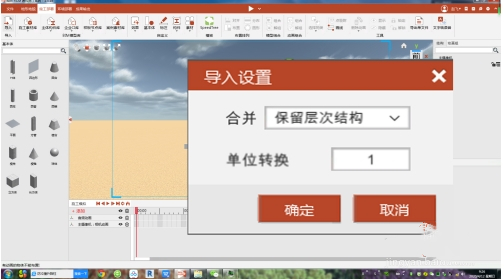


1)在素材库搜索汽车吊,选择带可自定义动画的汽车吊,将其导入到动画场景中,这里特别说明的是BIM-FILM软件中内置了大量常用的施工素材,包括人物、施工机械,主体构件等,而且像塔吊,汽车吊等施工机械有部分是可自定义动画,只需简单调几个参数就能轻松的制作出满足施工工艺的施工动画,不仅免去这行素材大量的建模时间,而且大大降低了制作施工动画特别是施工机械动画的操作难度。
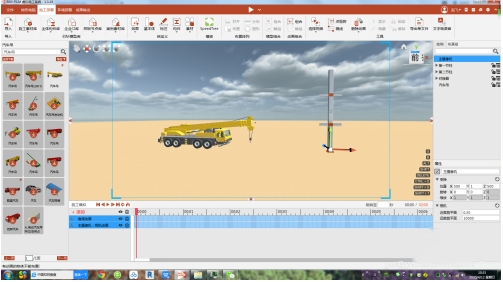
施工动画制作
1)吊装第二节柱:
a、首先第二节钢柱一开始是水平放置在地面上,汽车吊落钩起吊(由汽车吊自定义动画实现),将钢柱由水平状态变为竖直状态(由钢柱旋转动画加位移动画实现);


b、对钢柱做一个跟随动画,跟随目标设置为汽车吊的吊钩,接着汽车吊提升钢柱至一定高度;(由汽车吊自定义动画实现)

c、然后汽车吊开始向前行驶一段距离(由汽车吊位移动画实现),使第二节钢柱与第一节钢柱垂直方向对齐;
d、最后汽车吊落钩(由汽车吊自定义动画实现),将第二节钢柱与第一节钢柱对接。

2)安装快速钢柱丝杠对接器:www.多下软件园.net
a、将4件丝杠对接器分成前后两组组装在两节柱对接处的前后端面上(由丝杠对接器显隐动画和位移动画实现);
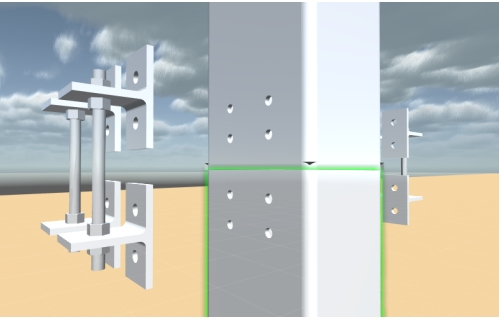
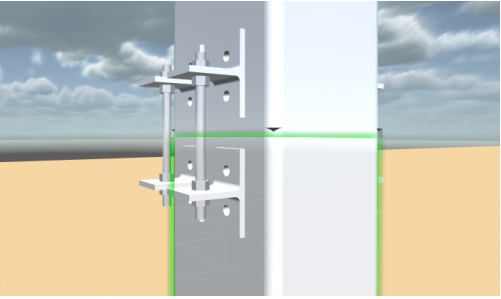
b、安装4根高强对拉螺栓将丝杠对接器和上下钢柱固定住(由对拉高强螺栓显隐动画和位移动画实现);
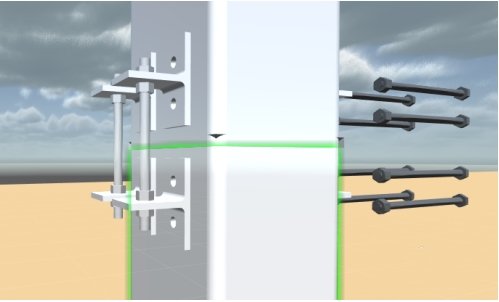
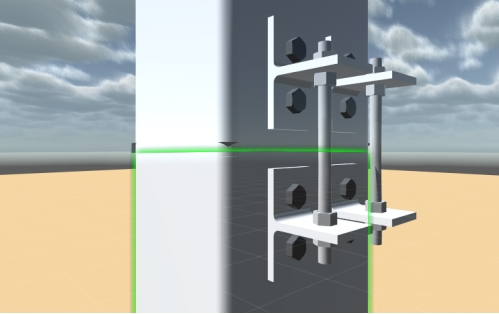
3)汽车吊摘钩后消失(由汽车吊自定义动画和显隐动画实现)。
4)调节第二节钢柱垂直度和标高:
a、松开紧固螺母;(由紧固螺母旋转动画和位移动画实现)
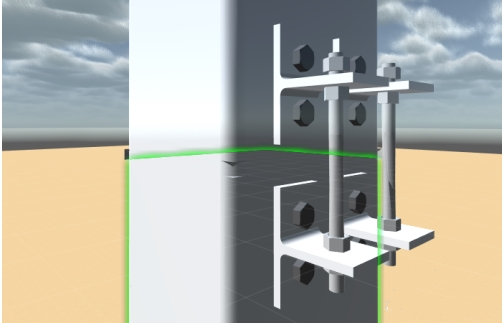
b、通过扳手旋转调节螺母调节第二节钢柱垂直度和标高;(由调节螺母旋转动画和位移动画实现)
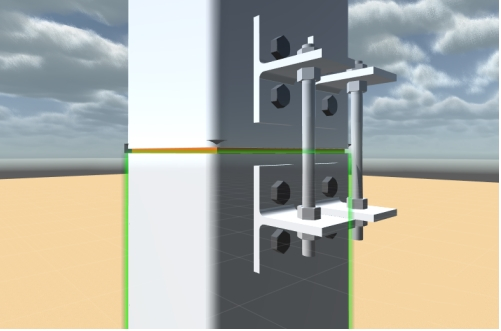
外部文件导入
1 问:revit做的模型如何导入进BIM-FILM里面?
答:Twinmotion插件中点击导出,
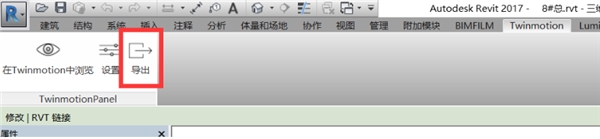
弹出对话框,
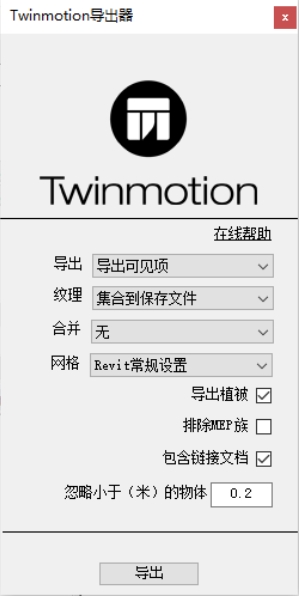
2 问:广联达GTJ软件做的模型,如何导入进BIM-FILM里面?
答:GTJ导出ifc格式,然后在Revit里链接进新项目,使用插件导出FBX格式后即可导入进BIM-FILM。
3 问:Tekla导出IFC和广联达场布导出的3DS文件导入时卡在导入界面,或者导入后无法看到,怎么处理?
答:因为Tekla和广联达场布的单位和BIM-FILM中不一样,所以导出的文件需要在导入时将单位转换数值调整为0.001,并且导入后将模型整体选中,按下X键将模型沿X轴旋转90度后,按下F聚焦下模型即可正常使用。
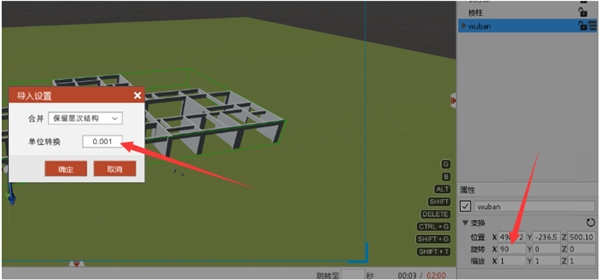
1 问:BIM-FILM里面模型在哪里替换或添加材质?
答:材质按钮如图所示。
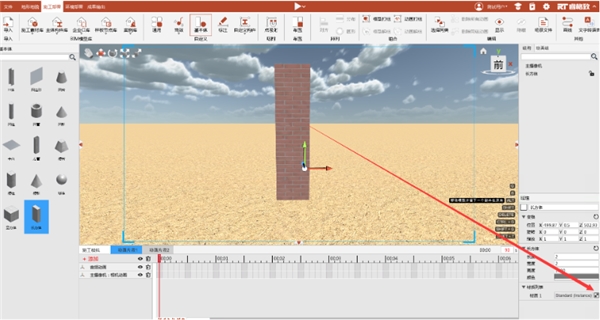
2 问:模型库中找不到模型怎么办?
答:在搜索框里直接输入模型名称,然后点击搜索框后面的放大镜,即可搜索;如不确定准确名称,可输入个别字,支持模糊搜索。
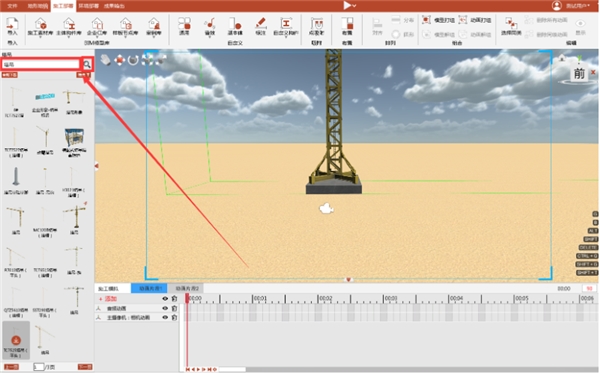
3 问:软件使用过程中,鼠标变成了一个小手,只能移动相机不能移动物体,怎么切换?

答:点击左上角视口工具,切换一下,变成移动状态,或按ESC键,取消平移状态。
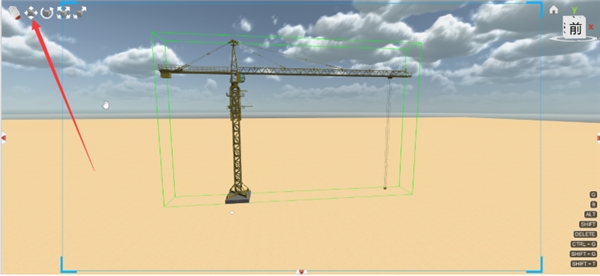
4 问:输出视频卡顿,有什么解决办法?
答:将质量调节成1280*720,
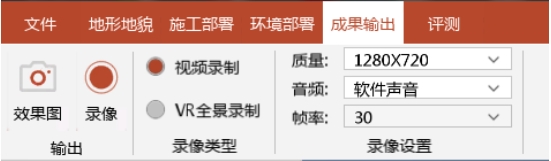
如果没有效果的话,在设置里面,将阴影效果关掉,以及其它设置也可以调低。
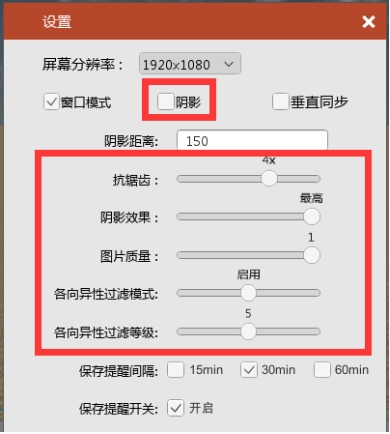
操作简单界面清晰
会用PPT就能轻松上手!
符合专业人员的操作习惯
符合Auto CAD、Revit、Lumion 的操作习惯。
支持导入多种模型格式
Revit->插件->fbx->BIMFILM
SketchUp->skp->BIMFILM
BIMMAKE->3ds->BIMFILM
场布软件->3ds->BIMFILM
算量软件->ifc->BIMFILM
ifc->revit->fbx->BIMFILM
fbx、obj、3ds、dae、ifc->BIMFILM
软件信息
相关推荐
更多版本